Подсчитать количество символов в диапазоне в Excel
В этой статье объясняется формула для подсчета общего количества символов, которые появляются в диапазоне ячеек в Excel.

Как подсчитать количество символов в диапазоне ячеек в Excel?
Общая формула
=SUMPRODUCT(LEN(range))
Аргумент
Диапазон: Диапазон, для которого вы хотите посчитать количество всех символов.
Как пользоваться этой формулой?
Как показано на скриншоте ниже, вы хотите подсчитать все символы в диапазоне B5: B8, сделайте следующее.

1. Выберите пустую ячейку для вывода результата.
2. Введите в нее приведенную ниже формулу и нажмите Enter .
=SUMPRODUCT(LEN(B5:B8))

Затем вы увидите, что все символы, включая буквы, пробелы и символы в указанном диапазоне, подсчитываются.
Советы: Другая альтернативная формула - объединить функции СУММ и ДЛИНА. В этом случае введите приведенную ниже формулу в пустую ячейку, а затем нажмите клавиши Ctrl + Shift + Enter, чтобы получить общее количество символов.
=SUM(LEN(B5:B8))
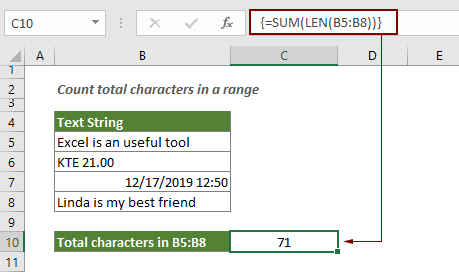
Как работает эта формула
=SUMPRODUCT(LEN(B5:B8))
- 1. LEN(B5:B8): Функция LEN вычисляет длину строки для каждой ячейки в указанном диапазоне и возвращает длину в виде массива чисел. Здесь результат: {23; 9; 16; 23};
- 2. SUMPRODUCT({23;9;16;23}): Функция СУММПРОИЗВ суммирует все числа в массиве и возвращает результат: 23 + 9 + 16 + 23 = 71.
Связанные функции
Функция ДЛСТР в Excel
Функция LEN возвращает количество символов в текстовой строке.
Функция СУММПРОИЗВ в Excel
Функцию СУММПРОИЗВ можно использовать для умножения двух или более столбцов или массивов вместе, а затем получения суммы произведений.
Родственные формулы
Подсчет вхождений определенных символов в ячейку Excel
В этом руководстве показано, как применять формулы на основе функций LEN и SUSTITUTE для подсчета количества раз, когда определенный символ появляется в ячейке Excel.
Подсчет определенных символов в диапазоне ячеек
В этом руководстве представлены некоторые формулы для подсчета количества раз, когда определенный символ появляется в диапазоне в Excel.
Подсчитайте конкретные слова в ячейке в Excel
В этой статье будет представлена формула для подсчета количества раз, когда определенное слово появляется в ячейке Excel.
Подсчитайте конкретные слова в диапазоне в Excel
В этой статье объясняется формула для подсчета количества раз, когда определенное слово появляется в диапазоне ячеек в Excel.
Подсчитать количество символов в ячейке в Excel
Общее количество символов включает не только все буквы, но также все пробелы, знаки препинания и символы в ячейке. Следуйте этому руководству, чтобы легко подсчитать общее количество символов в ячейке с помощью функции ДЛСТР в Excel.
Лучшие инструменты для работы в офисе
Kutools for Excel - поможет вам выделиться из толпы
Kutools для Excel может похвастаться более чем 300 функциями, Гарантия того, что то, что вам нужно, находится на расстоянии одного клика...

Вкладка Office - включение чтения и редактирования с вкладками в Microsoft Office (включая Excel)
- Одна секунда для переключения между десятками открытых документов!
- Уменьшите количество щелчков мышью на сотни каждый день, попрощайтесь с рукой мыши.
- Повышает вашу продуктивность на 50% при просмотре и редактировании нескольких документов.
- Добавляет эффективные вкладки в Office (включая Excel), как в Chrome, Edge и Firefox.
